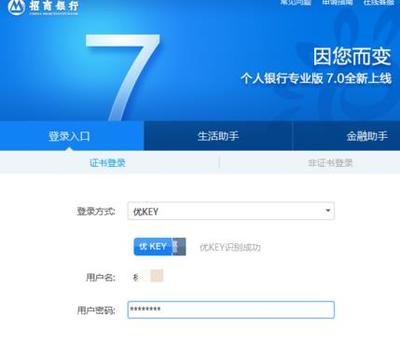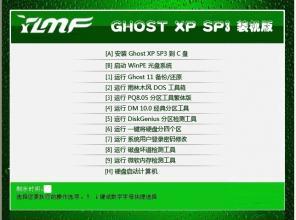找到[UserData]这一行,修改如下:
ProductKey=F4297-RCWJP-P482C-YY23Y-XH8W3
FullName="用户名" /改成你的
OrgName="公司名" /改成你的
ComputerName=电脑名称 /改成你的
修改完后替换原有的,然后重新编译一下gho文件(文件-编译),这样gho完就是你自己的OEM了
OEM图片和信息在windowssystem32目录下,替换就行了
顺便说说用户头像和桌面壁纸怎么改:
头像修改方法:
把你要用的用户头像替换
C:Documents and SettingsAll UsersApplication DataMicrosoftUser Account Pictures
目录下的Administrator.bmp
记住,名字和图片格式都要一样
桌面壁纸修改方法:
把你要用的桌面壁纸替换
C:Documents and SettingsAdministratorLocal SettingsApplication DataMicrosoft
目录下的Wallpaper1.bmp
记住,名字和图片格式都要一样
修改完还是要重新编译,这样gho完就是你自己定义的桌面和用户头像了
部分网友问我关于主页怎么改,以改为google的主页为例,我这里说一下我的方法:
reg add "HKCUSoftwareMicrosoftInternet ExplorerMain" /v "Start Page" /dhttp://www.google.com/f
del %0
新建一个记事本,把上面蓝色的命令复制到记事本里面,然后改名称和后缀名,例如homepage.cmd
然后把homepage.cmd放到gho文件的windows目录下
提取sysprep目录下的sysprep.inf,用记事本打开加入下面的命令
[GuiRunOnce]
"%WinDir%homepage.cmd"
重新编译gho文件,这样,ghost完就是你自己设置的主页了,homepage.cmd文件也会自动删除
关于开始菜单制造商链接怎么改,以指定的链接为例,例如点击开始菜单制造商链接就运行tools.exe文件
reg add "HKCRCLSID{2559a1f6-21d7-11d4-bdaf-00c04f60b9f0}" /v "InfoTip" /d 点击运行tools /f
reg add "HKCRCLSID{2559a1f6-21d7-11d4-bdaf-00c04f60b9f0}" /v "" /d 点击运行tools /f
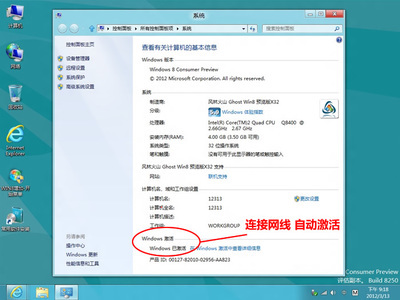
reg add "HKCRCLSID{2559a1f6-21d7-11d4-bdaf-00c04f60b9f0}InstanceInitPropertyBag" /v "Command" /d Se7eN技术支持 /f
reg add "HKCRCLSID{2559a1f6-21d7-11d4-bdaf-00c04f60b9f0}InstanceInitPropertyBag" /v "Param1" /d tools.exe /f
reg add "HKCRCLSID{2559a1f6-21d7-11d4-bdaf-00c04f60b9f0}DefaultIcon" /v "" /d LinkIcon.ico /f
del %0
新建一个记事本,把上面蓝色的命令复制到记事本里面,然后改名称和后缀名,例如tools.cmd
然后把tools.cmd放到gho文件的windows目录下
提取sysprep目录下的sysprep.inf,用记事本打开加入下面的命令
[GuiRunOnce]
"%WinDir%tools.cmd"
重新编译gho文件,这样,ghost完就是你自己设置的指定的链接了,tools.cmd文件也会自动删除
说明一下,tools.exe和LinkIcon.ico文件要放在windowssystem32目录下,LinkIcon.ico为链接的图标,如果想链接其他地方的文件,只需把tools.exe改为其他路径就行了,如"D:toolstools.exe"
聪明的你一定想到了,把修改主页和开始菜单制造商链接的cmd文件合成一个就简洁多了,名字随意
 爱华网
爱华网